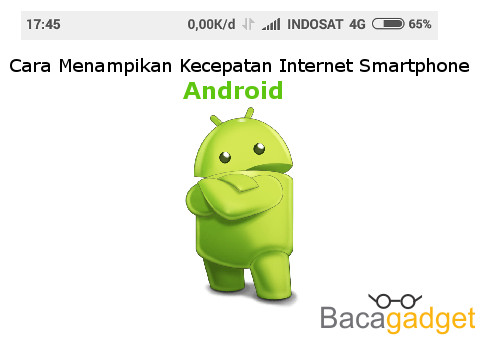
Bacagadget.com – Cara Menampilkan Kecepatan Internet di Android (Semua Merk)
Artikel kali ini adalah cara menampilkan kecepatan internet di Android, bagi anda pengguna Samsung, Sony, Oppo, LG, Asus, Lenovo, Smartfren, Advan, Huawei, Alcatel, OnePlus, HTC, Motorola, Xiaomi dan smartphone lainnya yang menggunakan sistem operasi Android, simak artikel ini selengkapnya untuk mengetahui cara menampilkannya ~ Bacagadget.com.
Dengan adanya indikator kecepatan internet, kita bisa mengetahui berapa kecepatan internet yang kita miliki pada saat itu dengan satuan waktu per-detik. Sebelum kalian mengaktifkan fitur ini, alangkah baiknya kalian mengerti dahulu bagaimana cara membaca kecepatan internet yang akan muncul di smartphone kalian nanti.
Pada umumnya, entah itu smartphone yang sudah di sediakan fitur untuk menampilkan kecepatan internet atau tidak, biasanya akan menampilkan satuan K/s atau KB/s. Jika simbol atau huruf pertama adalah huruf K besar (K) maka itu adalah Kilobyte, jika di konversikan ke MB (Megabyte) berarti 1000 KB adalah 1 MB. Namun jika huruf pertama adalah huruf K kecil (k) itu adalah kilobit, jika di konversikan ke MB (Megabyte) 8000 kb berarti 1 MB, kilobit lebih kecil dari pada Kilobyte. Simbol atau huruf terakhir biasanya huruf (s) atau (d), (s) berarti second jika bahasa Indonesia maka (d) detik. Saya ambil contoh 500 K/s berarti kecepatan internet anda saat itu adalah 500 Kilobyte per detik atau setengah MB. Setelah kalian mengerti cara membaca kecepatan internet, saatnya menampilkan kecepatan internet smartphone kalian dengan cara di bawah ini.
Baca juga :
Cara Menampilkan Kecepatan Internet di Android (Semua Merk)
1. Oppo
- Masuk ke Pengaturan / Setelan (Setting).
- Kemudian masuk ke menu Notifikasi dan Status Bar (Notification & Status Bar).
- Kemudian aktifkan menu Tampilkan Kecepatan Internet Real-Time (Display real-time network speed).
- Selesai.
2. Xiaomi Lihat artikel sebelumnya DI SINI.
3. Lenovo
- Masuk ke Pengaturan / Setelan (Setting).
- Kemudian masuk ke menu Notifikasi Center (Notification Center).
- Masuk ke menu Icon Status Bar (Status Bar Icon).
- Setelah itu aktifkan pengaturan Kecepatan Internet (Network Speed) dengan cara slide ke kanan.
- Selesai.
3. HTC, Lenovo, Huawei, Sony, Motorola, LG, Google Nexus
- Karena pabrikan smartphone ini tidak menyediakan fitur bawaan untuk menampilkan kecepatan internet di smartphone kalian. Anda bisa menggunakan aplikasi pihak ketiga, dan kami merekomendasikan aplikasi Internet Speed Meter Lite, bisa kalian unduh di Play Store atau melalui link berikut ini Download Internet Speed Meter Lite – Play Store.
Baca juga :
Tadi adalah informasi mengenai Cara Menampilkan Kecepatan Internet di Android (Semua Merk), semoga dengan adanya informasi ini bisa membantu para pengguna smartphone Android untuk mengetahui kecepatan jaringan internet mereka, jika ada pertanyaan, bisa di tanyakan di ask.bacagadget.com atau komentar di bawah ini, Terima Kasih.